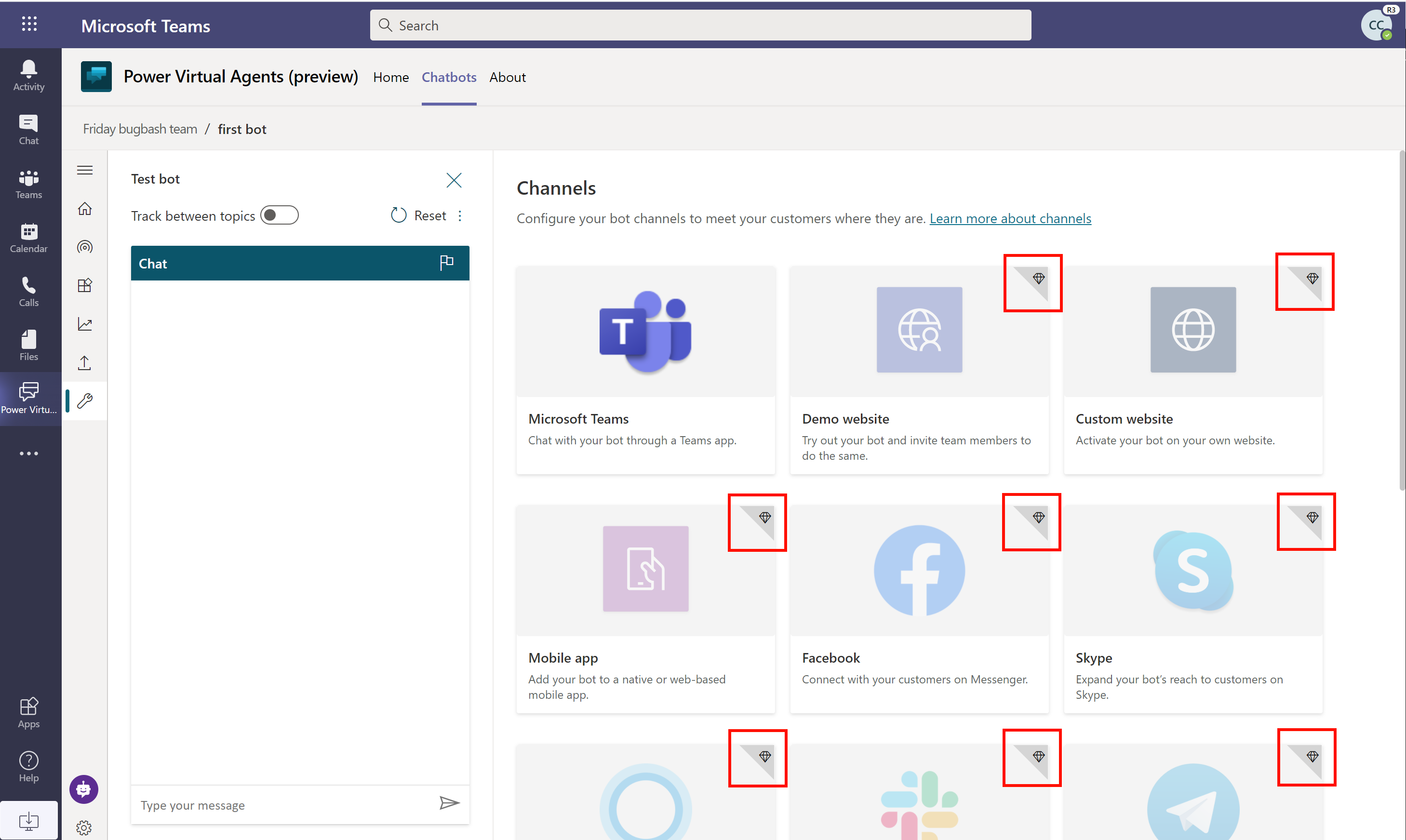Licenties toewijzen en toegang tot Microsoft Copilot Studio beheren
Belangrijk
Power Virtual Agents-mogelijkheden en -functies maken nu deel uit van Microsoft Copilot Studio na aanzienlijke investeringen in generatieve AI en verbeterde integraties binnen Microsoft Copilot.
Sommige artikelen en schermopnamen verwijzen mogelijk naar Power Virtual Agents terwijl we de documentatie en trainingsinhoud bijwerken.
Dit artikel is geschreven voor tenantbeheerders. Als u zich wilt aanmelden voor Microsoft Copilot Studio als individu, zie het onderwerp Aanmelden voor een Microsoft Copilot Studio-proefversie.
U hebt het volgende nodig om copilots te maken en te beheren met Microsoft Copilot Studio:
- Er moet een licentie voor elke gebruiker, ook wel een 'licentie per gebruiker' (of 'Copilot Studio-gebruikerslicentie' zoals vermeld in het Microsoft 365-beheercentrum) worden toegewezen aan individuele gebruikers die toegang nodig hebben om chatbots te kunnen maken en te beheren.
- Een licentie voor uw organisatie, ook wel een 'tenant licentie' (of 'Copilot Studio' in het Microsoft 365-beheercentrum) genoemd, moet worden verkregen door de tenantbeheerder. Deze licentie kan niet worden toegewezen aan individuele gebruikers.
Opmerking
Gebruikers van uw copilots hebben geen speciale licentie nodig. Nadat u uw copilot heeft gepubliceerd, kan iedereen die toegang heeft tot de gepubliceerde copilot ermee communiceren.
Meer informatie: Licentiehandleiding
Belangrijk
Als u een Microsoft Copilot Studio-licentie koopt via volumelicenties of een ander kanaal dan het Microsoft 365-beheercentrum, moet u zowel een tenantlicentie als een gebruikerslicentie via dat kanaal aanschaffen, bij voorkeur als onderdeel van een enkele transactie.
Een tenantlicentie kopen
Koop licenties voor uw organisatie door naar het Microsoft 365-beheercentrum te gaan. U moet zich aanmelden met een beheerdersaccount om licenties te kopen.
- Ga naar het Microsoft 365 -beheercentrum en meld u aan met uw beheerdersaccount.
- Vouw in het zijvenster het menu Facturering uit en selecteer vervolgens Services aanschaffen.
- Zoek naar Copilot Studio-licenties en voltooi het afrekenproces.
Gebruikerslicenties aanschaffen
- Nadat u een Microsoft Copilot Studio-licentie hebt gekocht vanuit het Microsoft 365-beheercentrum, moet u gebruikerslicenties aanschaffen om gebruikers toegang tot het product te geven. Ga in het Microsoft 365-beheercentrum naar Facturering en selecteer vervolgens Services aanschaffen.
- Blader omlaag naar de sectie Invoegtoepassingen.
- Zoek naar Copilot Studio-gebruikerslicentie. Selecteer het aantal licenties dat u nodig hebt en rond het afrekenproces af.
Belangrijk
Als u een Microsoft Copilot Studio-licentie hebt gekocht via volumelicenties of een ander kanaal dan het Microsoft 365-beheercentrum, moet u zowel een tenantlicentie als een gebruikerslicentie via dat kanaal aanschaffen, bij voorkeur als onderdeel van een enkele transactie.
Licenties toewijzen aan gebruikers
Ga naar het Microsoft 365 -beheercentrum en meld u aan met uw beheerdersaccount.
Vouw in het zijvenster het menu Gebruikers uit en selecteer vervolgens Actieve gebruikers.
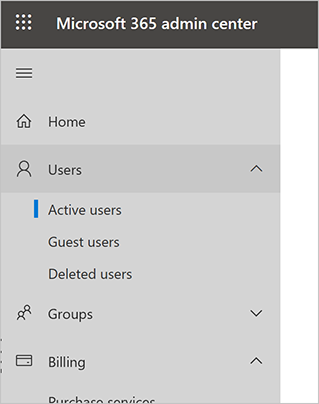
Selecteer een naam en selecteer vervolgens Productlicenties beheren.
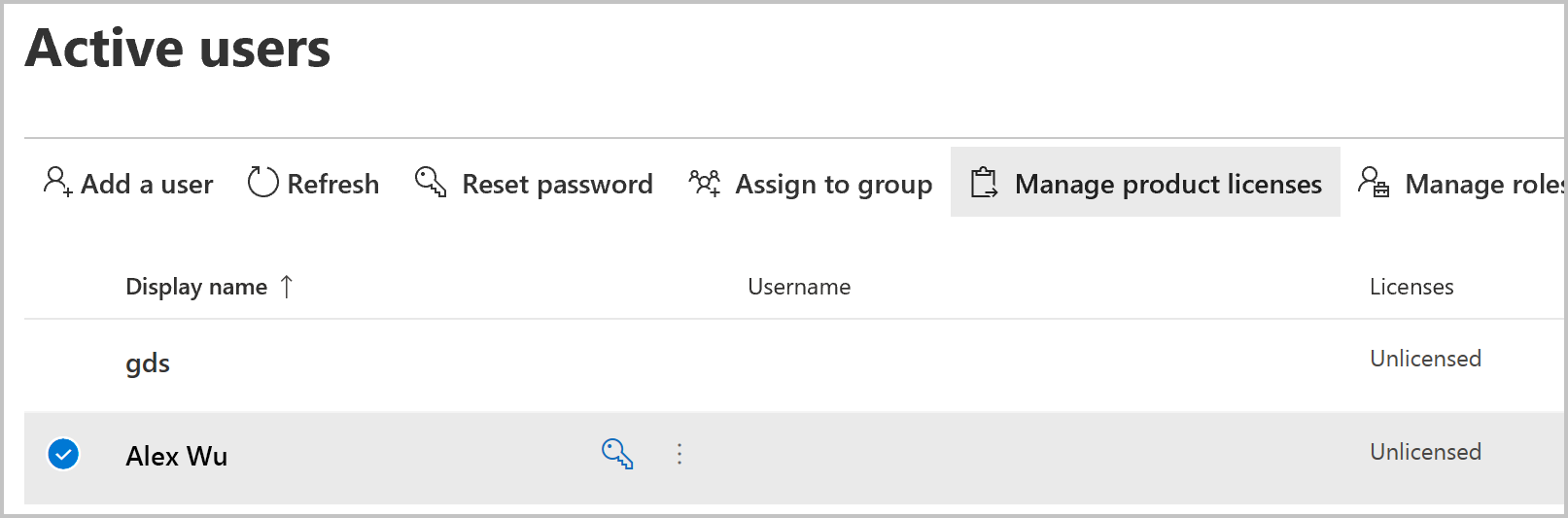
Schakel in het flyoutpaneel het selectievakje naast Copilot Studio-gebruikerslicentie in en selecteer vervolgens Wijzigingen opslaan.
Herhaal deze stappen om meer gebruikers toe te voegen of verlaat het Microsoft 365-beheercentrum als u gereed bent.
Opmerking
Om het beheer van gebruikerslicenties te vereenvoudigen, kunt u licenties toewijzen aan een Microsoft Entra ID-beveiligingsgroep. Meer informatie: Licenties toewijzen aan gebruikers per groepslidmaatschap in Microsoft Entra ID
De gebruikers kunnen zich nu aanmelden bij de Microsoft Copilot Studio-portal.
Hoe u onderscheid kunt maken tussen tenant- en gebruikerslicenties
Als u niet zeker weet of u over beide vereiste licenties beschikt, kunt u in het Microsoft 365-beheercentrum naar Facturering gaan en vervolgens Abonnementen selecteren om de lijst met actieve licenties te zien. Voor Microsoft Copilot Studio moet u twee licenties zien:
- Copilot Studio
- Copilot Studio-gebruikerslicentie
U kunt de 'Copilot Studio-gebruikerslicentie' alleen aan bepaalde gebruikers toewijzen. U hoeft de 'Copilot Studio'-licentie niet toe te wijzen.
Proefabonnementen
Gebruikers in uw organisatie kunnen Microsoft Copilot Studio voor een beperkte periode uitproberen.
U kunt de mogelijkheid voor gebruikers om zichzelf aan te melden voor een proefversie in- of uitschakelen door de markering AllowAdHocSubscriptions in uw organisatie-instellingen te wijzigen.
Abonnementscapaciteit
Wanneer u een licentie aanschaft, krijgt u capaciteit voor het opgegeven aantal gefactureerde sessies. Microsoft Copilot Studio bundelt deze capaciteit over de gehele tenant.
Het verbruik van de capaciteit wordt niet gerapporteerd op tenantniveau, maar is zichtbaar voor elke individuele copilot.
Zien Quota en overwegingen voor frequentielimieten voor Microsoft Copilot Studio voor meer informatie.
Power Automate gebruiken met een Microsoft Copilot Studio-licentie
Feedback
Binnenkort beschikbaar: In de loop van 2024 zullen we GitHub Issues geleidelijk uitfaseren als het feedbackmechanisme voor inhoud. Het wordt vervangen door een nieuw feedbacksysteem. Zie voor meer informatie: https://aka.ms/ContentUserFeedback.
Feedback verzenden en weergeven voor